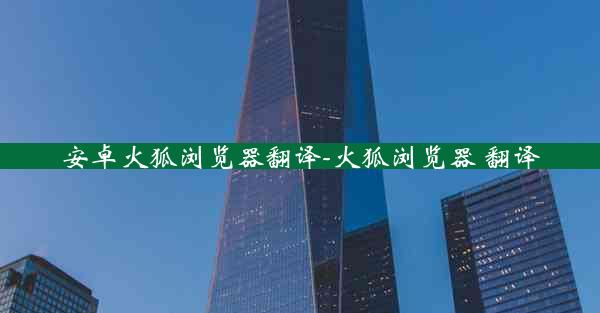打开火狐浏览器自动打开360主页-打开火狐浏览器自动打开360主页怎么办
 谷歌浏览器电脑版
谷歌浏览器电脑版
硬件:Windows系统 版本:11.1.1.22 大小:9.75MB 语言:简体中文 评分: 发布:2020-02-05 更新:2024-11-08 厂商:谷歌信息技术(中国)有限公司
 谷歌浏览器安卓版
谷歌浏览器安卓版
硬件:安卓系统 版本:122.0.3.464 大小:187.94MB 厂商:Google Inc. 发布:2022-03-29 更新:2024-10-30
 谷歌浏览器苹果版
谷歌浏览器苹果版
硬件:苹果系统 版本:130.0.6723.37 大小:207.1 MB 厂商:Google LLC 发布:2020-04-03 更新:2024-06-12
跳转至官网

随着互联网的普及,浏览器已成为我们日常生活中不可或缺的工具。有时我们在使用火狐浏览器时,会发现它自动打开360主页的问题。本文将详细探讨这一问题,并提供多种解决方案,帮助用户恢复火狐浏览器的正常使用。
问题分析
1. 原因探究:火狐浏览器自动打开360主页的原因可能有很多,包括浏览器设置、插件干扰、恶意软件等。
2. 影响分析:这种自动打开行为可能会影响用户的正常浏览体验,降低工作效率,甚至泄露个人信息。
3. 用户反馈:许多用户在遇到这一问题后,都表示非常困扰,希望能够找到有效的解决办法。
解决方案一:重置浏览器设置
1. 步骤说明:进入火狐浏览器的帮助菜单,选择重置Firefox,按照提示操作,将浏览器恢复到默认设置。
2. 效果评估:重置浏览器设置可以清除大部分干扰性设置,但可能无法完全解决自动打开360主页的问题。
3. 适用人群:适合那些不确定具体原因的用户,作为初步的解决方案尝试。
解决方案二:卸载可疑插件
1. 查找插件:进入火狐浏览器的工具菜单,选择扩展,查看已安装的插件列表。
2. 分析插件:仔细检查每个插件的功能和权限,特别是那些与360主页相关的插件。
3. 卸载插件:对于可疑插件,选择移除按钮进行卸载。
4. 效果评估:卸载插件可以有效解决由插件引起的自动打开问题。
5. 适用人群:适合对插件有一定了解的用户,通过分析插件来解决问题。
解决方案三:清理恶意软件
1. 使用杀毒软件:运行杀毒软件进行全面扫描,检测并清除恶意软件。
2. 手动清理:如果杀毒软件无法解决问题,可以尝试手动清理恶意软件,如修改注册表、删除病毒文件等。
3. 效果评估:清理恶意软件可以解决由恶意软件引起的自动打开问题。
4. 适用人群:适合对电脑操作有一定了解的用户,能够自行处理恶意软件。
解决方案四:更改主页设置
1. 进入设置:在火狐浏览器的地址栏输入about:preferences,进入设置页面。
2. 主页设置:在常规选项卡中,找到主页设置,将其更改为用户想要的主页地址。
3. 效果评估:更改主页设置可以防止浏览器自动打开其他网站。
4. 适用人群:适合所有用户,作为防止自动打开问题的基本设置。
解决方案五:更新浏览器
1. 检查更新:进入火狐浏览器的帮助菜单,选择检查更新,确保浏览器版本是最新的。
2. 更新浏览器:如果发现新版本,按照提示进行更新。
3. 效果评估:更新浏览器可以修复已知问题,提高浏览器的稳定性。
4. 适用人群:适合所有用户,作为维护浏览器正常使用的重要步骤。
解决方案六:寻求专业帮助
1. 在线求助:在互联网上搜索相关解决方案,或者加入火狐浏览器的官方论坛,寻求其他用户的帮助。
2. 联系客服:如果以上方法都无法解决问题,可以联系火狐浏览器的客服寻求专业帮助。
3. 效果评估:寻求专业帮助可以快速解决问题,但可能需要一定的时间。
4. 适用人群:适合那些无法自行解决问题的用户,作为最后的解决方案。
火狐浏览器自动打开360主页的问题虽然令人烦恼,但通过上述多种解决方案,用户可以有效地解决这个问题。从重置浏览器设置到寻求专业帮助,每个步骤都为用户提供了不同的选择。希望本文的详细阐述能够帮助到广大用户,让火狐浏览器恢复到正常的使用状态。